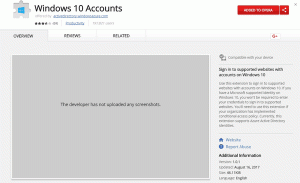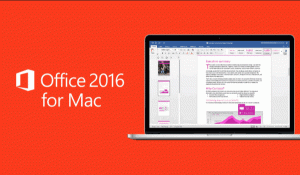Personalizar la barra de herramientas de Microsoft Edge en Windows 10
Microsoft Edge es la aplicación de navegador web predeterminada en Windows 10. Es una aplicación universal (UWP) que tiene soporte de extensión, un motor de renderizado rápido y una interfaz de usuario simplificada. Con Windows 10 versión 1809, el navegador tiene una serie de mejoras y nuevas funciones. Uno de ellos es la posibilidad de personalizar la barra de herramientas del navegador, el área de iconos que ve junto a la barra de direcciones. Puede agregar o eliminar iconos desde allí según sus preferencias.
Anuncio publicitario
Edge recibió muchos cambios con las versiones recientes de Windows 10. El navegador ahora tiene extensión apoyo, EPUB apoyo, una función lector PDF, la habilidad para exportar contraseñas y favoritos y una serie de otras funciones útiles como la capacidad de ir Pantalla completa con una sola pulsación de tecla. En Windows 10 Creators Update, Edge obtuvo soporte para grupos de pestañas (
Establecer pestañas a un lado). En Windows 10 Actualización de Fall Creators, el navegador ha sido actualizado con Fluent Design.Otra gran característica del navegador web Microsoft Edge es la capacidad de imprimir páginas web sin anuncios, decoraciones y estilos adicionales. Consulte el siguiente artículo.
Imprima páginas web sin desorden en Microsoft Edge
Finalmente, puede hacer que Microsoft Edge lea el contenido de un archivo PDF, EPUB o una página web utilizando el Función de lectura en voz alta del navegador.
El navegador permite hacer disponibles extensiones específicas en InPrivate windows. Esta se puede hacer para cada extensión individualmente.
A partir de la actualización de octubre de 2018, versión 1809, puede personalizar su barra de herramientas. Así es cómo.
- Inicie el navegador Edge.
- Haga clic en el botón de menú de tres puntos "...".
- En el panel de Configuración, haga clic en el elemento Mostrar en la barra de herramientas.
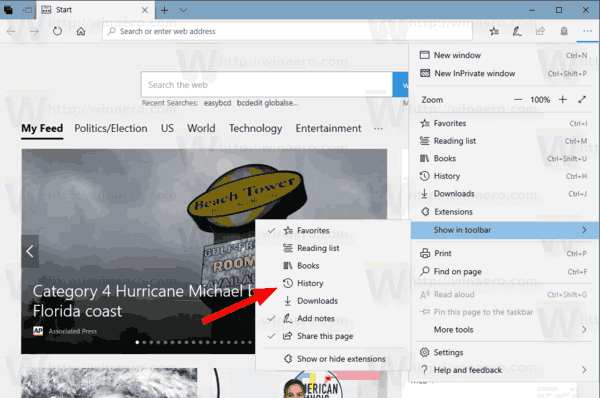
- Haga clic en los elementos del submenú para habilitarlos (marcarlos) o deshabilitarlos (desmarcarlos).

Esto cambiará la apariencia de la barra de herramientas. De esta manera, puede ocultar los comandos que nunca usa y agregar funciones que usa con frecuencia.
Eso es todo.
Artículos relacionados:
- Deshabilitar Cortana en Microsoft Edge en Windows 10
- Deshabilite los sitios principales frecuentes en Microsoft Edge en Windows 10
- Cómo instalar y usar herramientas gramaticales en Microsoft Edge
- Habilitar Line Focus en Microsoft Edge en Windows 10
- Imprima páginas web sin desorden en Microsoft Edge
- Ejecute Microsoft Edge en modo privado
- Exportar favoritos a un archivo en Edge
- Leer en voz alta en Microsoft Edge en Windows 10
- Establecer pestañas a un lado en Microsoft Edge (grupos de pestañas)